自作PC組み立て(GIGABYTE A520I AC ITX)
GIGABYTE A520I ACのMINI-ITXのマザーボードです。前回紹介したパーツで組み立てて行きます。

マザーボード付属のユーザマニュアルが、かなり簡易なので、それだけで組み立てるならある程度知識もってないと厳しいかもです。
基本は差し込みや、コネクタ形式が合うとこしか刺さらないので問題ないとは思います。

CPU/メモリ/SSD取り付け
MINI-ITX用のケースに取り付けるので、スペースがかなり狭く作業が大変になるため、最初にある程度の主要パーツはマザーボードに取り付けておきます。
AMD RYZEN3 3100のCPUです。マザーボードのマークとCPUのマークが合うとこで組み込んでください。

こんな感じで、刺さります。(刺さると言うより置くイメージですね。)横のレバーを下ろしてCPUを固定します。
CPUのピンはすぐ曲がるので、方向間違わないように配置してください。

DDR4 3200Mhzのメモリを2枚差し込みます。デスクトップ用規格のメモリです。切れ込みが合う形で押し込むと横の爪でロックされます。
使用したのはKLEVV PC4-25600 DDR4 3200Mhzのメモリですが、組付け完了して起動するとデフォルトは2666Mhzで起動しました。
パッケージも3200の記載はあるのですが?しかたないのでBIOSでOC設定して3200Mhzで稼働させてます。使い始めて1周間くらいですが特に問題はなさそうです。

M.2規格のSSDを装着します。斜めに差し込んで、押し下げるようなイメージです。最後にネジ止めします。
SATA規格より早い、PCI Express 規格で接続できるSSDです。

CPUファンの固定ですが、「GIGABYTE A520I AC」に装着している、このサイドのパーツはRYZEN3 3100付属のファンでは不要なので外します。

RYZEN3 3100付属のCPUファンを装着します。個人的に使用した感じではそこまで煩くなくて、十分じゃないかと思ってます。
マザーボード付属のユーザマニュアルでCPU_FANと記載されているとこに、CPUファンの電源ケーブルを差し込みます。

METIS PLUSのケースへマザーボード、電源取り付け
あとは「GIGABYTE A520I ACマザーボード」と「METIS PLUSケース」付属のケーブル、「SilverStone SFX 電源」から伸びるケーブルを接続する感じです。

SilverStone SFX 電源をケースに写真のような感じで固定します。電源ケーブルはまだ刺さないでください。

GIGABYTE A520I ACマザーボードをケースに固定します。下の方で紹介しているフロントパネルから伸びるケーブルが接続しにくかったので、マザーボード固定前に繋げてても良いかもです。

マザーボード付属のユーザマニュアルでATX、ATX_12Vと記載されている箇所に電源から伸びているケーブルを接続します。
形式が合うコネクタ同士を接続する感じです。

USB3.2(F_U32)と記載されている箇所に、ケースのフロントパネルから伸びているUSB用のケーブルを差し込んでください。
横にUSB1、2用の差し込みがあり、フロントパネルからも差し込み用ケーブルが分岐して伸びていますが、それは刺さなくて良いです。
刺すと、USBが正常に認識されなくなります。

マザーボード付属のユーザマニュアルでF_AUDIOの箇所にケースのフロントパネルから伸びるオーディオケーブルを差し込んでください。
これも形式が同じコネクタを刺すだけです。

マザーボード付属のユーザマニュアルでF_PANELと書かれている箇所に、ケースから伸びてる個々のコネクタを差し込んでいきます。
ここだけは、バラバラのケーブルなので、間違わないように指していく感じになります。電源ボタンやHDDアクセスランプ等のケーブルになります。

基本、この部分に差し込みのですが、なかなか狭いケースなので自分の手が入らず苦戦しました。ここだけ最初に指しとけば良かったかなと思います。

マザーボード付属のユーザマニュアルに詳しく書かれてませんでしたが、GIGABYTEのサイトに英語版の詳しいマニュアルがあるので、該当箇所だけ抜粋です。
これに従いF_PANELを接続してください。
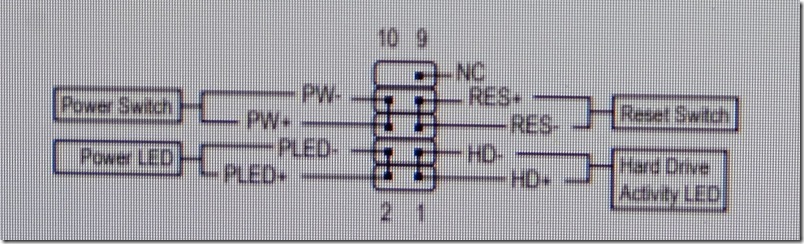
以上ですべての接続が完了です。電源差し込んで起動するか確認します。

とりあえずこの状態で電源いれてみます。FANが回って、BIOS起動していますね。Windows10を入れて組み立て完了です。
ちなみにWindows8のライセンスを持っていて使っていないものがありました。Windows10のメディアをマイクロソフトからダウンロードしてブルーレイディスクに焼いて、Windows8のライセンスでインストールできました。Windows10へ無料UPDATE対象のWindowsのライセンスなら使い回せるみたいですよ。
マザーボードやグラフィックカードに付属のDVDでドライバー等入れてください。なぜかオーディオだけ正常に音が出なかったのですがGIGABYTEから再度オーディオドライバを落として入れ直したら正常に鳴り出しました。
なおケースファンのLEDランプは、ONOFFスイッチ(青)で消灯可能です。

今回使用したパーツは、以下を参照してください。

GIGABYTE A520I AC ITX と SilverStone SFX 電源ユニット の耐久性
2020年4月に自作PCを組み立てて既に5年近く経過しました。
ほぼ毎日PCを利用していますが「GIGABYTE A520I AC ITX」のマザーボードも「SilverStone SFX 電源ユニット 450W 80PLUS BRONZE認証 SST-ST45SF-V3」の電源ユニットも特に不具合発生することなく使えており耐久性は良いと考えます。
CPUはAMD RYZEN3 3100からRYZEN5 5600Gに2020年にスペックを上げるために取り替えています。

